笔记本在线重装xp系统教程|笔记本电脑怎么在线重装xp
更新日期:2024-03-23 16:33:57
来源:网友投稿
手机扫码继续观看

有些笔记本电脑配置比较低默认安装xp系统,虽然xp系统占用资源少,运行稳定,不过也容易出现各种各样的问题,之前一般是用光盘重装xp系统,现在更多的是通过在线重装或U盘重装,在线重装xp系统过程会比较简单,对于新手用户来说,自然是越简单越好,那么笔记本电脑怎么在线重装xp呢?这边小编就跟大家介绍笔记本在线重装xp系统教程。
重装须知:
1、在线重装xp系统,要求笔记本电脑有系统且可以正常启动,如果系统已经损坏,不能在线重装xp,需要通过U盘安装
2、如果是4G以上内存,不建议装xp系统,如果装完xp出现蓝屏问题,参考装xp出现0x0000007B蓝屏解决方法
相关教程:
怎么查看电脑硬件配置详细信息
电脑怎么重装系统xp用u盘
一键ghost怎么重装系统
一、重装条件及工具下载
1、当前系统可以正常使用,且有网络连接
2、如果本地已经有ghost xp系统iso文件,可以不用连接网络
3、在线重装工具下载:好装机一键重装系统下载
4、xp系统下载:雨林木风ghost xp sp3纯净版
二、笔记本在线重装xp系统步骤如下
1、下载“好装机一键重装系统工具”,这边下载到E盘;
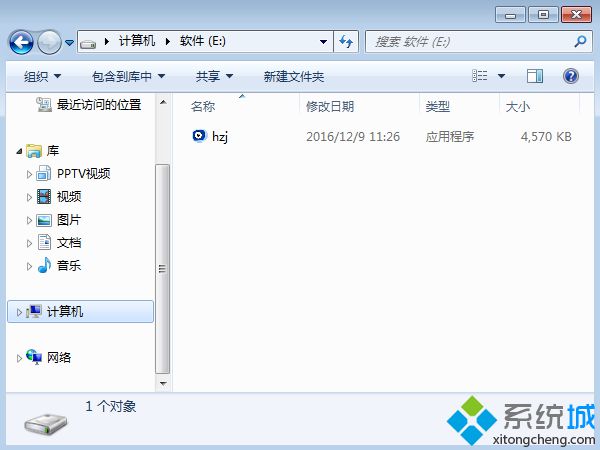 2、双击hzj.exe打开主界面,在“备份还原”中可以备份当前系统和资料;
2、双击hzj.exe打开主界面,在“备份还原”中可以备份当前系统和资料;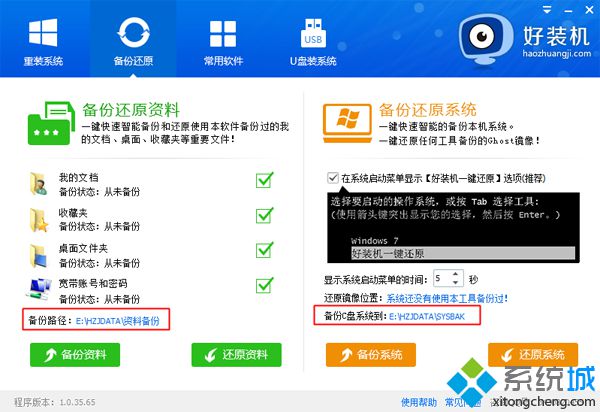 3、在“重装系统”页面,选择【Ghost系统】,点击【立即重装系统】,如果本地有ghost xp系统iso镜像,选择【本地系统】;
3、在“重装系统”页面,选择【Ghost系统】,点击【立即重装系统】,如果本地有ghost xp系统iso镜像,选择【本地系统】; 4、首先进行安装环境检测,如果检测不通过,就不能用此方法重装,检测完成后,点击下一步;
4、首先进行安装环境检测,如果检测不通过,就不能用此方法重装,检测完成后,点击下一步;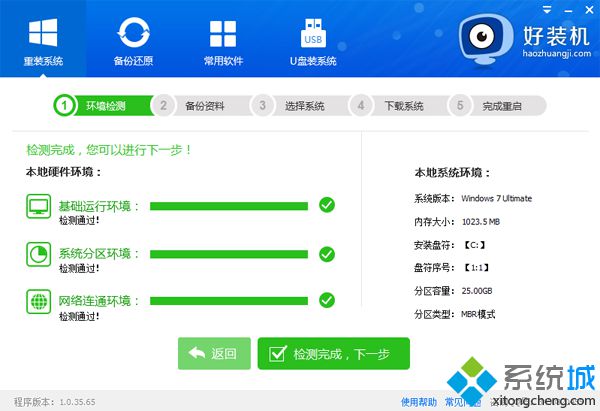 5、勾选需要备份的项目,尤其是桌面文件,点击【备份资料进行下一步】;
5、勾选需要备份的项目,尤其是桌面文件,点击【备份资料进行下一步】;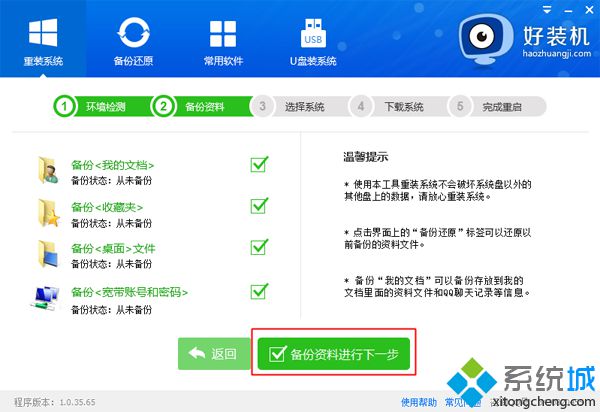 6、接着选择要重装的操作系统,一般情况下单核处理器选择XP,小于1G内存选择xp,4G内存以上建议选择安装64位系统;
6、接着选择要重装的操作系统,一般情况下单核处理器选择XP,小于1G内存选择xp,4G内存以上建议选择安装64位系统;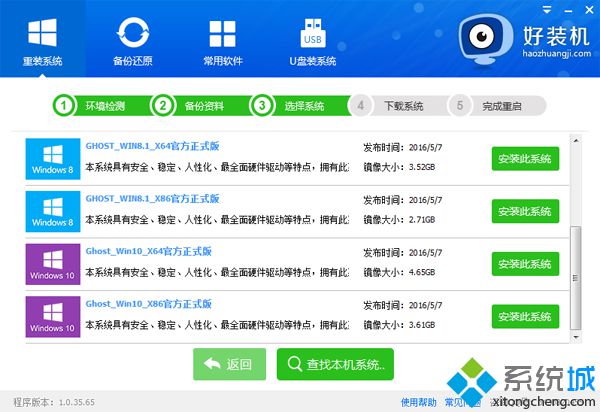 7、往下拉找到ghost xp sp3系统,点击【安装此系统】;
7、往下拉找到ghost xp sp3系统,点击【安装此系统】;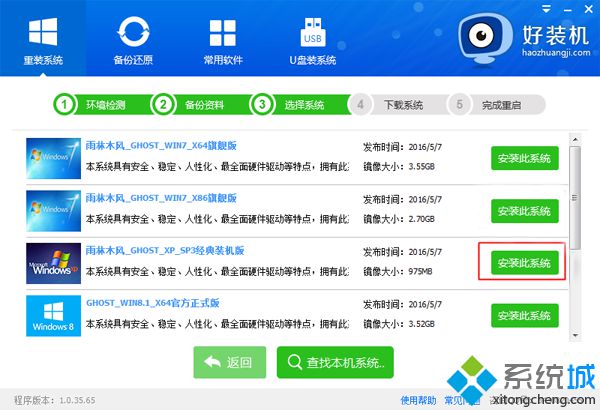 8、接下来就是在线下载xp系统镜像的过程,下载时间根据网速的不同而有所不同;
8、接下来就是在线下载xp系统镜像的过程,下载时间根据网速的不同而有所不同;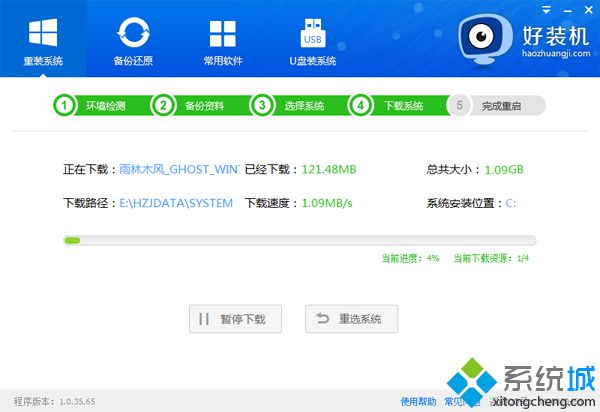 9、xp镜像下载完成后,安装工具会自动给电脑安装引导项;
9、xp镜像下载完成后,安装工具会自动给电脑安装引导项;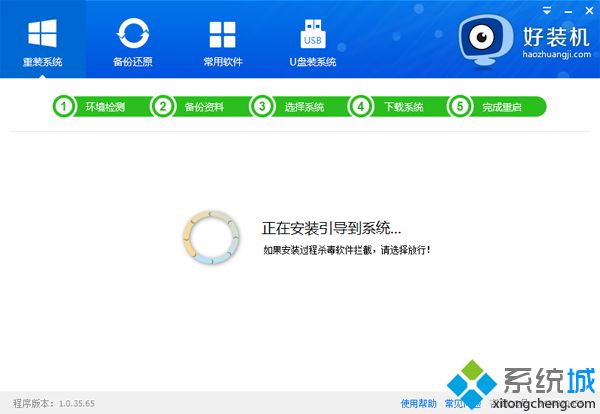 10、引导文件安装好后,提示系统准备就绪,10秒后会自动重启;
10、引导文件安装好后,提示系统准备就绪,10秒后会自动重启;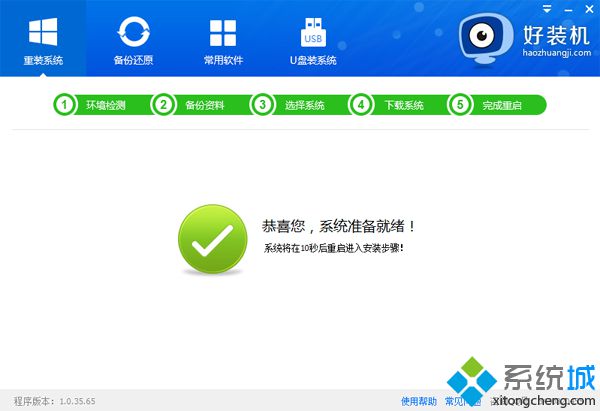 11、电脑重启后,启动管理器界面出现【好装机重装系统】引导项,默认选择这个进入;
11、电脑重启后,启动管理器界面出现【好装机重装系统】引导项,默认选择这个进入; 12、启动进入好装机重装界面,开始在线重装xp系统,这个过程一般3-5分钟;
12、启动进入好装机重装界面,开始在线重装xp系统,这个过程一般3-5分钟;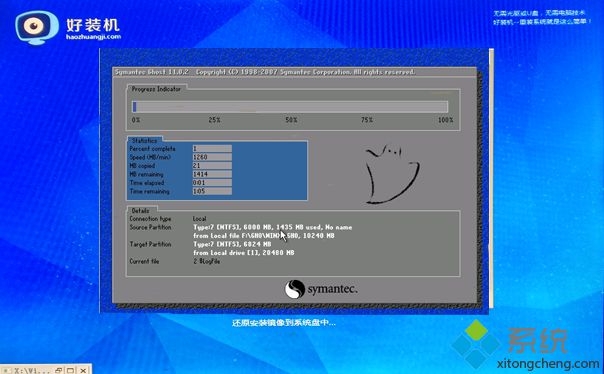 13、进度条结束后,电脑会重启进入这个界面,执行xp系统组件安装和系统配置过程;
13、进度条结束后,电脑会重启进入这个界面,执行xp系统组件安装和系统配置过程;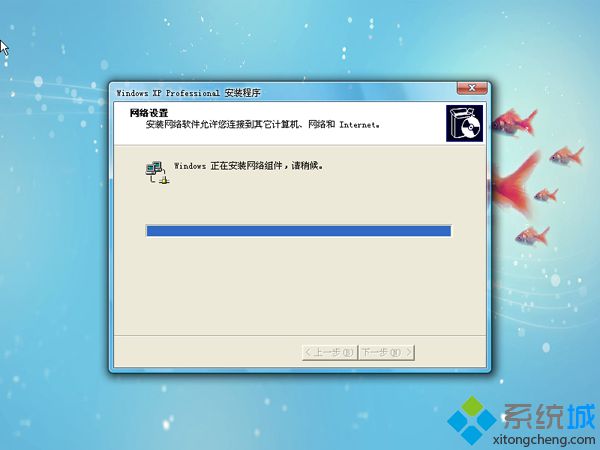 14、整个过程5-10分钟即可重装完成,最后启动进入xp系统桌面,笔记本在线重装xp过程就结束了。
14、整个过程5-10分钟即可重装完成,最后启动进入xp系统桌面,笔记本在线重装xp过程就结束了。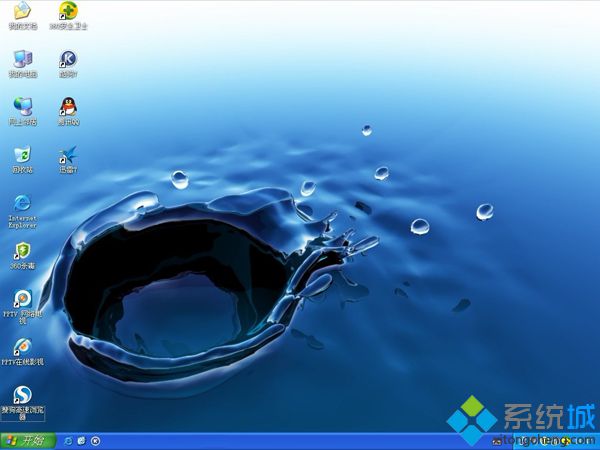
笔记本在线重装xp系统过程就是这样了,只要当前系统可以正常使用,都可以通过上面在线重装xp系统。
该文章是否有帮助到您?
常见问题
- monterey12.1正式版无法检测更新详情0次
- zui13更新计划详细介绍0次
- 优麒麟u盘安装详细教程0次
- 优麒麟和银河麒麟区别详细介绍0次
- monterey屏幕镜像使用教程0次
- monterey关闭sip教程0次
- 优麒麟操作系统详细评测0次
- monterey支持多设备互动吗详情0次
- 优麒麟中文设置教程0次
- monterey和bigsur区别详细介绍0次
系统下载排行
周
月
其他人正在下载
更多
安卓下载
更多
手机上观看
![]() 扫码手机上观看
扫码手机上观看
下一个:
U盘重装视频












